随着微软公司准备好了Windows Server 2012的发售,做为新一代的服务器操作系统,融入了更多微软的理念和技术,陕西益和软件也与时俱进的发布了基于Windows Server 2012的益和VA新版本,下面我们一起来体验下VA新版本在Windows Server 2012上的实施过程。
(本文测试版本:VASetup_5.4.3.7253)
新版本的VA虚拟应用管理平台,作为基础的系统支持组件:终端服务器和终端服务器(2008以后微软改为远程桌面及授权)将不在作为必要组件而存在,进一步提高了VA软件对系统平台的兼容性。
一、实施
找到VA虚拟应用管理平台软件,程序大小约25M,双击该程序,按操作提示安装下去,
安装过程需要填写控制台管理员密码和相应的端口信息,管理员密码需要记住,否则无法登陆;端口分成通讯端口6802(一般不修改)和WEB访问端口,默认是80,可以修改成其他端口号,如8080。(如下安装图)。由于Server系统具有较强的防火墙策略,在安装过程中可能会提示虚拟打印驱动的验证信息,选择“始终安装…”(如下图组)。
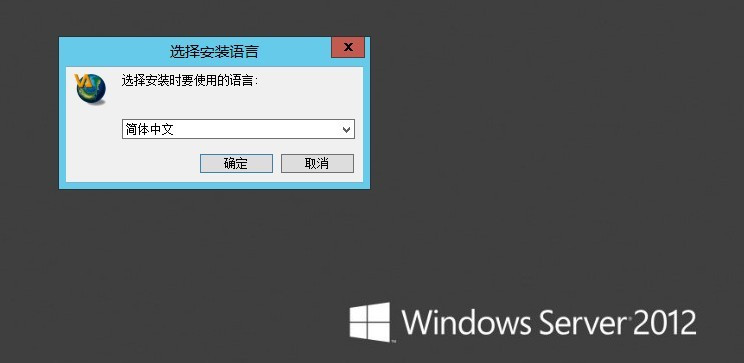
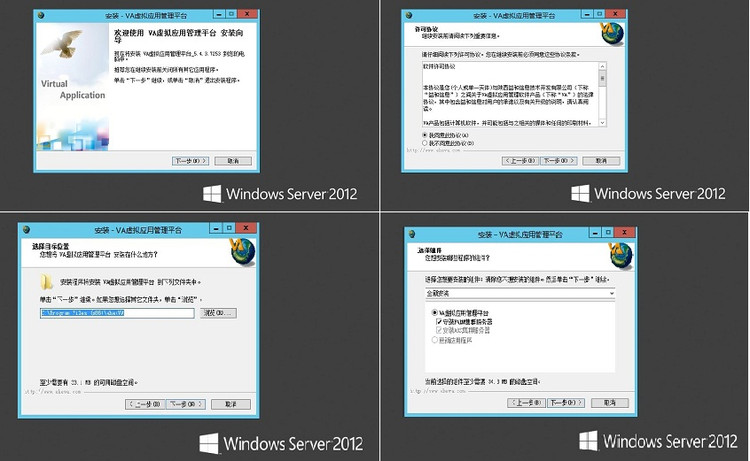
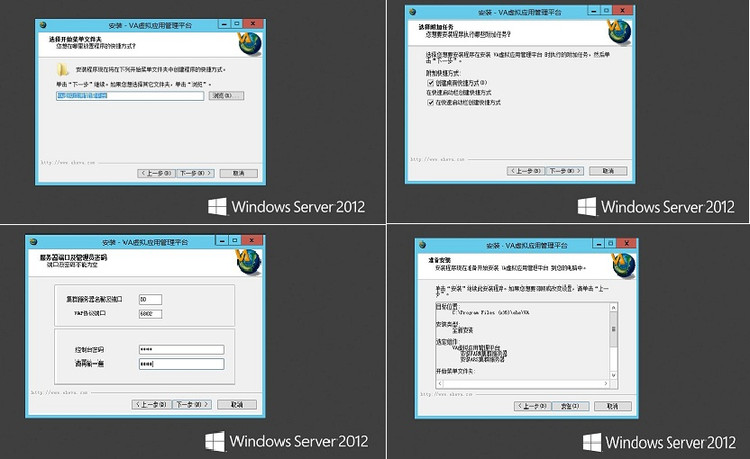
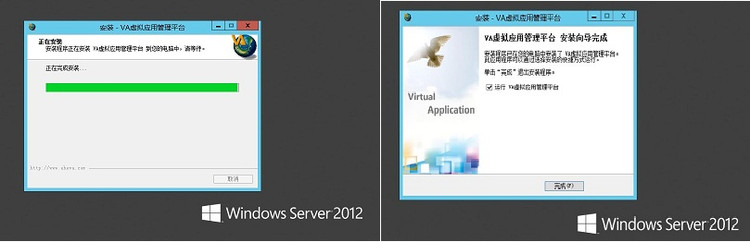
二、快速发布
在Server系统上安装完成后,我们在系统桌面上,双击VA图标,输入用户名密码信息,进入VA控制台,如下图:
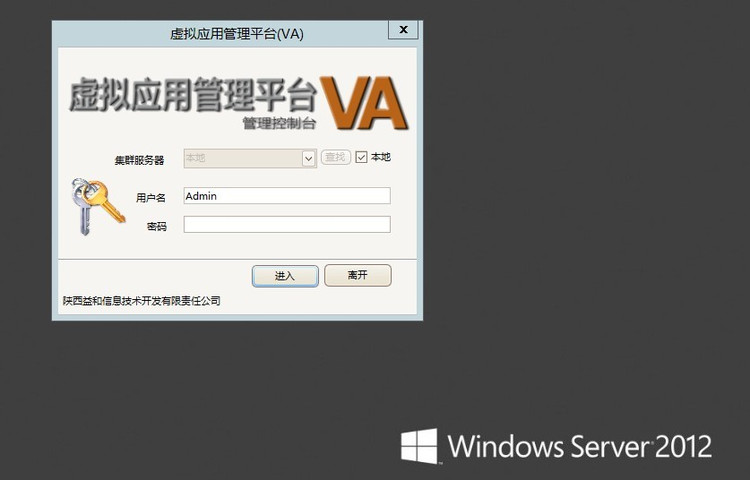
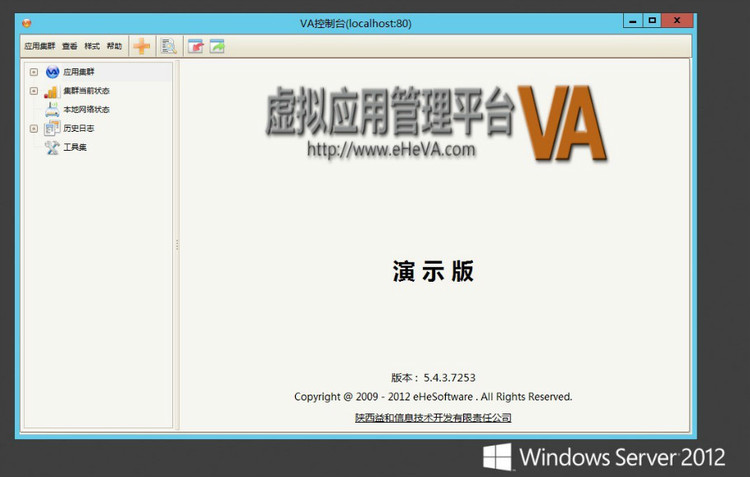
我们打开Windows Server 2012的系统用户管理,已经发现自动生成了VA访问账户对应的NT账户,如下图:
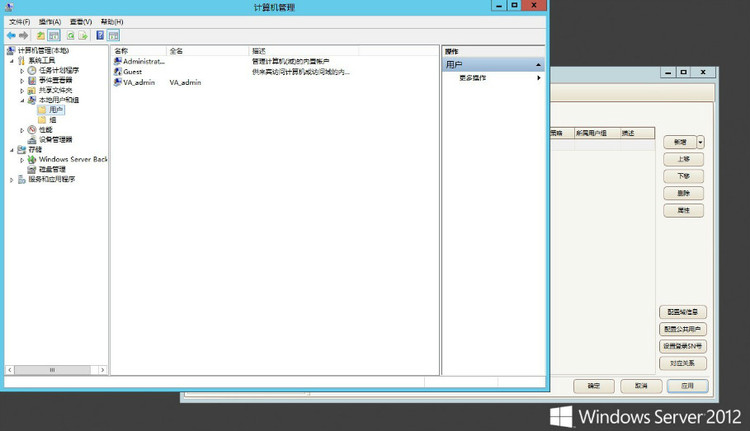
在系统打印控制面板下,已经自动生成VA的虚拟打印驱动程序-VAPrinter,远端用户选择此打印程序,则自动将服务器文件打印到本地。
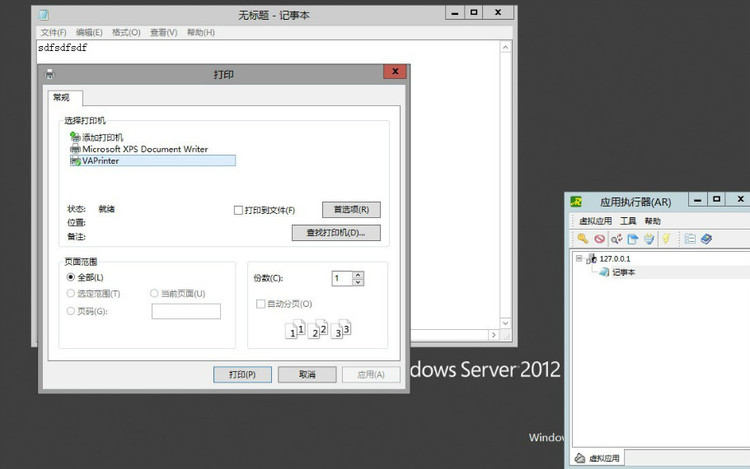
三、客户端应用
访问账户和应用程序发布完成后,就可以进行远程访问了,安装客户端插件-AR应用执行器,打开发布的应用,然后可以用浏览器或客户端软件分别登录并远程打开应用软件,如下图:
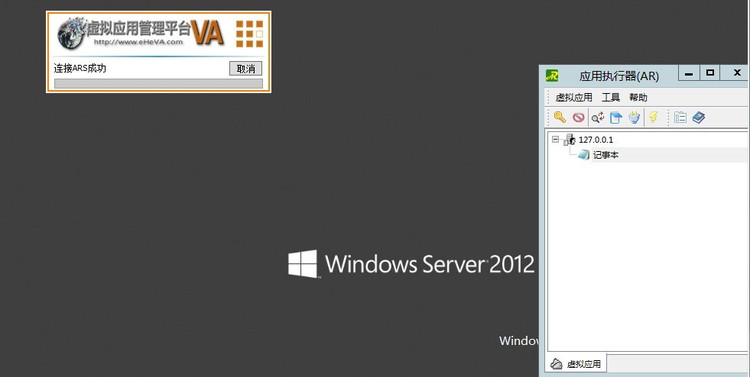
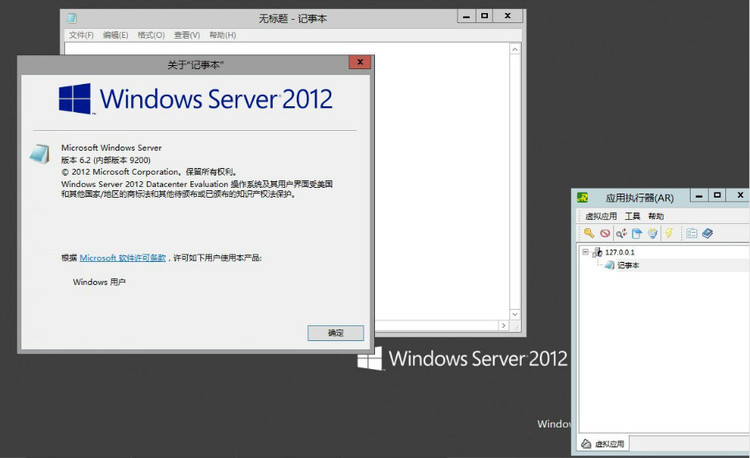
利用本地输入法输入录入后,配置好本地打印选项,直接打印输出,如下图:
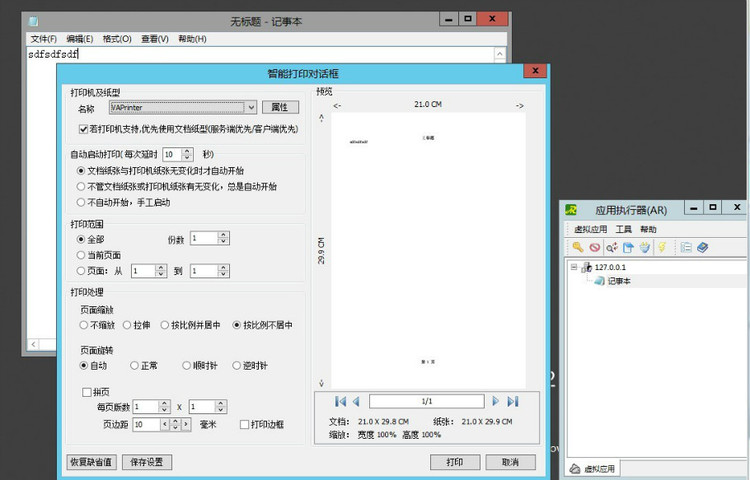
通过上述操作过程,我们就可以在Windows Server2012系统上快速完成安装部署并实现应用。大家一起来体验吧
